现在的电脑都设置了双系统,这是极其平常的事情,两个系统之间相互切换可以提高我们的工作效率。按照一般的步骤,win8双系统启动之前都会让用户选择想要开启的系统,这就涉及到一个等待时间的问题,如果等待时间过长,我们就需要很长一段时间才会启动系统,但如果等待时间过短,还没来得及选择后台就自动默认系统了,这两者都不是什么好事。下面小编就来教大家Win8双系统如何设置选择系统的等待时间的方法?
Win8双系统设置系统等待时间的方法如下
1、在Win8系统中,右键点击桌面上的“这台电脑”图标,然后选择属性;
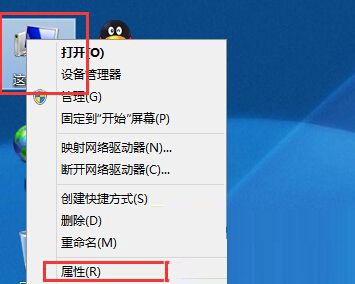
2、然后点击左侧的“高级系统设置”选项;
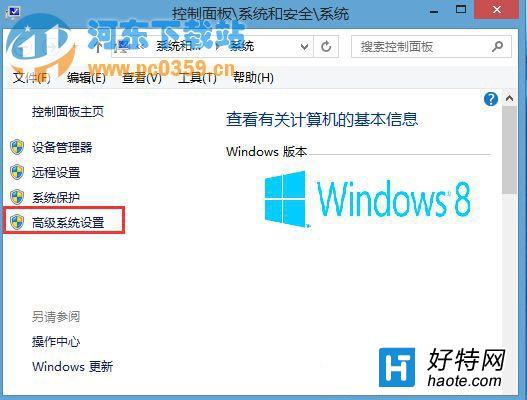
3、在后在高级选项卡中,点击下面红框区域的“设置按钮”;
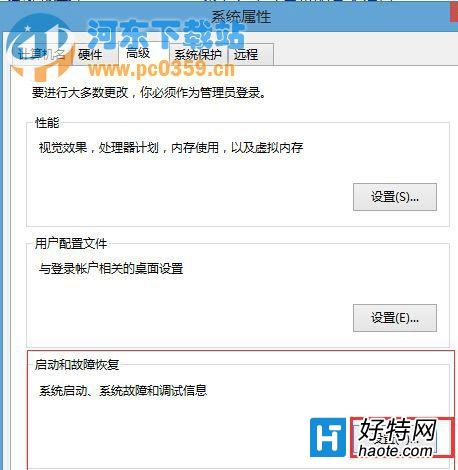
4、这时我们就来到了启动和故障恢复窗口,如下图:将“显示操作系统列表的时间”这一项的时间调成你想等待的时间即可,最后确定,一般来说等待时间只要够我们选择操作系统按上下键的时候就够了,2-5秒即可。
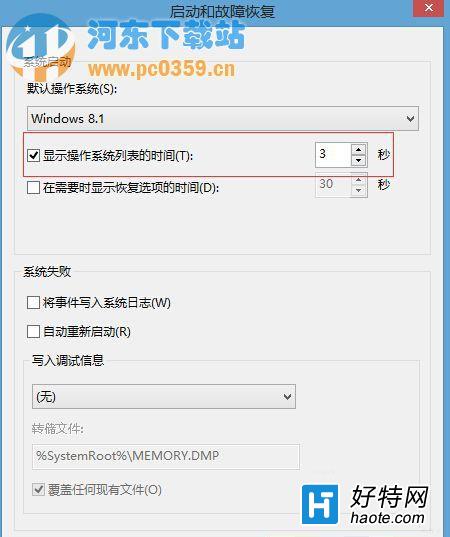
对于等待时间的设置,最好是选择一个适中的,试想一下如果等待时间长了,开机的时间就延后了,适当把时间缩短,可以快速帮助我们提高开机速度!
小编推荐
视频推荐
更多 手游风云榜
更多 资讯阅读
更多 -

- 使用Blender生成城市模型
- 教程 2024-12-05
-

- 全球气象数据ERA5的下载方法
- 教程 2024-12-05
-

- Xpath解析及其语法
- 教程 2024-12-04
-

- 机器学习:神经网络构建(下)
- 教程 2024-12-04
-

- 华为Mate品牌盛典:HarmonyOS NEXT加持下游戏性能得到充分释放
- 教程 2024-12-03
-

- 实现对象集合与DataTable的相互转换
- 教程 2024-12-02
-

- 硬盘的基本知识与选购指南
- 教程 2024-12-01
-

- 如何在中国移动改变低价套餐
- 教程 2024-11-30
-

- 鸿蒙NEXT元服务:论如何免费快速上架作品
- 教程 2024-11-29
-

- 丰巢快递小程序软件广告推荐关闭方法
- 教程 2024-11-27
-

- 如何在ArcMap软件中进行栅格图像重采样操作
- 教程 2024-11-26
-

- 算法与数据结构 1 - 模拟
- 教程 2024-11-26






























